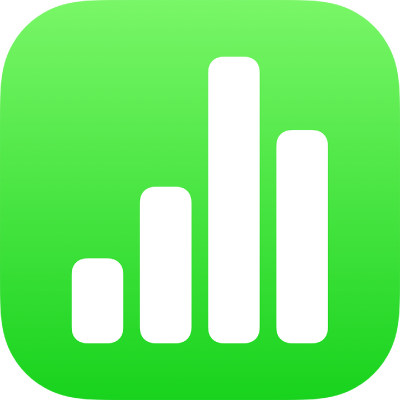
Hantera Numbers-mallar på iPad
Om du skapar ett kalkylblad som du vill använda igen som en modell för andra kalkylblad kan du spara det som en mall. Det kan vara så enkelt att skapa en egen mall som att lägga till företagets logotyp i en befintlig mall, men du kan också skapa en helt ny mall.
Du kan lägga till anpassade mallar i mallväljaren, spara dem som en fil som du kan dela med andra och använda dem i Numbers på datorn, iPhone eller iPad. De anpassade mallar som du skapar på iPad grupperas i kategorin Mina mallar i mallväljaren och delas på alla dina enheter.
Spara ett kalkylblad som en mall
Om du är inloggad med samma Apple-ID på alla dina enheter och har aktiverat iCloud Drive blir din anpassade mall tillgänglig på alla dina enheter när du har sparat den (men inte i Numbers för iCloud).
Tryck på
 , tryck på Exportera och sedan på Numbers-mall.
, tryck på Exportera och sedan på Numbers-mall.Tryck på ett alternativ:
Lägg till i mallväljaren: Mallen visas i kategorin Mina mallar i mallväljaren.
Skicka mall: Välj vart du vill skicka mallen eller spara den i Filer.
Om du lägger till din anpassade mall i mallväljaren kan du ändå dela den senare. Håll på mallminiatyren i mallväljaren, lyft fingret och tryck sedan på Dela. Om alternativet Dela inte finns tillgängligt kanske du måste hämta mallen till din enhet.
Installera en mall från en annan källa på enheten
Du kan installera en anpassad mall som du har fått som en bilaga genom att lägga till den i mallväljaren i Numbers.
Obs! Mallen är klar att installeras på alla dina enheter och finns i kategorin Mina mallar i mallväljaren om du valde Lägg till i mallväljaren när du skapade mallen (samt använde iCloud Drive med samma Apple-ID).
Gör så här om du vill installera en mall från följande källor på en enhet:
AirDrop: Se till att AirDrop är påslaget. När AirDrop-meddelandet visas trycker du på Godkänn och sedan på Lägg till.
E-post: Tryck på bilagan i Mail och tryck sedan på skärmen. Tryck på
 högst upp på skärmen, tryck på Öppna i Numbers och sedan på Lägg till.
högst upp på skärmen, tryck på Öppna i Numbers och sedan på Lägg till.iCloud: Öppna Numbers. Om ett kalkylblad redan är öppet trycker du på Kalkylblad högst upp på skärmen för att se alla dina kalkylblad. Tryck på Bläddra längst ned på skärmen för att visa platslistan. Tryck sedan där du vill installera mallen (iCloud Drive eller På min iPad). Tryck på mallen och sedan på Lägg till.
Redigera en anpassad mall
Öppna Numbers och öppna sedan mallväljaren (visas nedan) genom att trycka på
 högst upp på skärmen i kalkylbladshanteraren. Tryck sedan på den anpassade mall som du vill ändra.
högst upp på skärmen i kalkylbladshanteraren. Tryck sedan på den anpassade mall som du vill ändra.Om ett kalkylblad är öppet visar du kalkylbladshanteraren genom att trycka på Kalkylblad eller på
 i det övre vänstra hörnet.
i det övre vänstra hörnet.Anpassade mallar visas i kategorin Mina mallar i mallväljaren. Om du vill använda en anpassad mall som inte visas där måste du först installera den anpassad mallen (se anvisningarna ovan).
Gör ändringarna och tryck på
 . Tryck på Exportera och sedan på Numbers-mall.
. Tryck på Exportera och sedan på Numbers-mall.Tryck på ett alternativ:
Lägg till i mallväljaren: Mallen visas i kategorin Mina mallar i mallväljaren.
Skicka mall: Välj vart du vill skicka mallen eller spara den i Filer.
Den ändrade mallen sparas som en ny version. Du kan byta namn på den nya versionen och radera den första versionen om du inte vill behålla den.
Byta namn på en anpassad mall
Om du är inloggad med samma Apple-ID på alla dina enheter, och har aktiverat iCloud Drive, byts namnet på en anpassad mall på alla dina enheter om du ändrar namnet.
Öppna Numbers. Om ett kalkylblad redan är öppet trycker du på Kalkylblad i det övre vänstra hörnet för att se alla dina kalkylblad.
Öppna mallväljaren genom att trycka på
 .
.Tryck på kategorin Mina mallar nära överkanten av skärmen (den sista kategorin till höger).
Håll på mallminiatyren, lyft på fingret och tryck sedan på Byt namn.
Skriv in ett nytt namn.
Om du snabbt vill radera det aktuella namnet trycker du på ”x” i textfältet.
Återgå till mallväljaren genom att trycka på Tillbaka.
Radera en anpassad mall
Om du är inloggad med samma Apple-ID på alla dina enheter, och har aktiverat iCloud Drive, raderas en anpassad mall från alla dina enheter när du raderar den.
Öppna Numbers. Om ett kalkylblad redan är öppet trycker du på Kalkylblad i det övre vänstra hörnet för att se alla dina kalkylblad.
Öppna mallväljaren genom att trycka på
 .
.Tryck på kategorin Mina mallar nära överkanten av skärmen (den sista kategorin till höger).
Håll på mallminiatyren, lyft på fingret och tryck sedan på Radera.
Bekräfta genom att trycka på Radera, eller tryck på Avbryt.